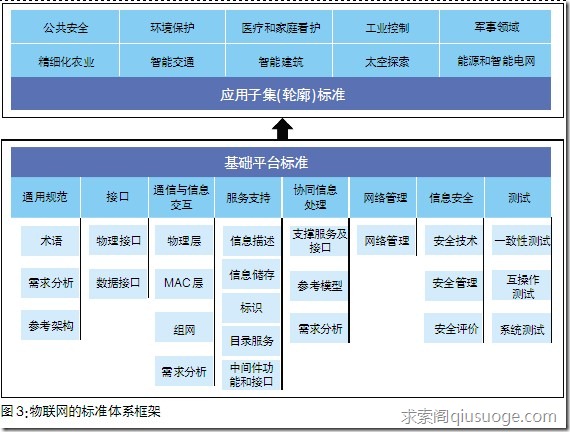首先,说明一下,真机调试环境,意味着你可以把app安装到真机上,是《基础环境搭建》的进阶教程
大致流程:
1.注册开发者帐号
2.生成开发者调试证书
3.激活你的设备为开发者设备
4.真机部署hello world
~~~~~~~~~~正文分割线~~~~~~~~~~
1.注册开发者帐号
1.1 打开iOS开发者中心,然后登录你的apple id
https://developer.apple.com/devcenter/ios/index.action
注:这个网址非常重要,请务必加入书签
1.2 在右边找到这个(截图是Mac开发者,因为iOS我注册过了,显示的不一样,所以就用Mac的代替了)
1.3 点击Learn more,看到这个大大的99美金(有时候显示是688人民币)了嘛。。
1.4 资料填写
这里会需要身份证,请准备好
1.5 购买
这里嘛,下一步下一步,和网购一样,注意要用支持visa的信用卡,一般的储蓄卡不可以
支付币种,美金或者人民币(续费的时候是软妹币,购买貌似一定是美金?这个我经验不多,不确定,不过有双币卡的话,这个影响不大)
2.生成开发者调试证书
2.1 打开Xcode,点击左上角Xcode,然后点击Preferences
2.2 找到Accounts,然后登录你的帐号
如果你已经注册好了开发者帐号,那么应该和我一样,在iOS下面有一个Agent
2.3 选中你的名字(也就是我这里的Shengjie Wang),然后点击 View Details,然后点一下加号,然后点击iOS Development
这时,Xcode会自动的把调试证书下载到你的电脑上,可能会有一些提示,下一步下一步就好了
注意,一个帐号会有两种证书,一个是调试证书(Development),一个是发布证书(Distribution,本文不涉及)
一个 个人开发者 帐号,可以在多台电脑部署调试证书,但是发布证书只可以被部署在一台电脑上
3.真机部署hello world
3.1 连接你的真机设备
插上数据线什么的,这就不用仔细说了。。。
3.2 打开设备控制界面
回到Xcode主界面,点击Window里的Devices
3.3 复制UDID
就是Identifier这里,挺长的,复制下来就可以
3.4 激活设备
打开开发者设备管理界面 https://developer.apple.com/account/ios/device/deviceList.action
点击右上角的 +
Name这里,随便写,可以改的
UDID这里,就是刚刚复制的
然后就下一步,这个应该不用说了吧
3.5 移除设备
一个 个人开发者 可以激活100设备为自己的开发者设备,在1年内,是不可以移除的。不过100个,我觉得,正常人应该都够用了。
但是,如果想要移除怎么办呢?等到下一年续费的时候,可以移除。
我写这篇文章的时候,刚好到了1年,看到了移除选项(这个选项正常情况下是不会有的)。
然后,可以选择保留哪些设备
然后呢,没被勾选的,就被删除了
至此,你的Mac和真机,都已经是开发者设备了
4.真机部署hello world
4.1 新建一个Hello world工程
4.2 选择iOS真机
4.3 command+r!
好了,至此,本教程结束,不知道大家成功了没有~~
作者:wsj